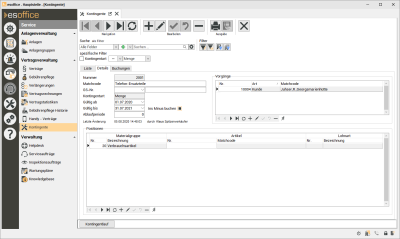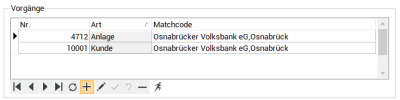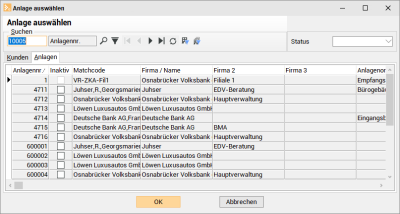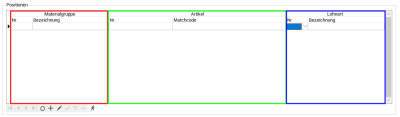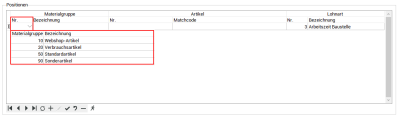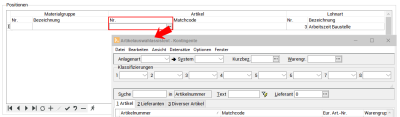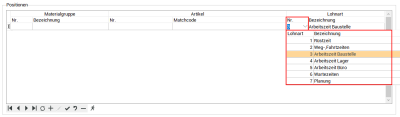Details
Auf dem Register
Kontingent anlegen
Das Anlegen eines Kontingentes wird unter Kontingent anlegen beschrieben.
Nummer
Es wir eine fortlaufende eindeutige Kontingent-Nummer aus dem Nummernkreis KON vergeben.
Matchcode
Vergeben Sie einen 'sprechenden' Suchbegriff für das Kontingent, dieser Begriff wird in den Listen und Auswahldialogen angezeigt.
GS-Nr.
Durch Auswahl einer Geschäftsstellennummer kann die Verwendung des Kontingents auf eine Geschäftsstelle beschränkt werden. Ist keine Geschäftsstellennummer eingetragen, ist das Kontingent für alle Geschäftsstellen verfügbar.
Kontingentarten
Es stehen drei Kontingentarten zur Verfügung:
Menge
Das Kontingentvolumen bezieht sich auf eine Menge von Artikeln.
Es können als Kalkulations-Positionen Materialgruppen und / oder einzelne Artikel verwendet werden.
Kontingente mit der Kontingentart Menge können mit einer Vertrags- oder Kalkulationsrechnung bebucht werden.
Die Belastung erfolgt über eine Kalkulationsrechnung.
Betrag
Das Kontingentvolumen bezieht sich auf den Verkaufspreis von Artikeln.
Es können als Kalkulations-Positionen Materialgruppen und / oder einzelne Artikel verwendet werden.
Kontingente mit der Kontingentart Menge können mit einer Vertrags- oder Kalkulationsrechnung bebucht werden.
Die Belastung erfolgt über eine Kalkulationsrechnung.
Minute
Das Kontingentvolumen bezieht sich auf Arbeitszeiten.
Als Kontingent-Positionen können Lohnarten ausgewählt werden.
Kontingente mit der Kontingentart Minute können mit einer Vertragsrechnung bebucht werden.
Die Belastung erfolgt über einen Serviceauftrag bei der Übernahme der Leistungsartikel.
Gültig ab
In diesem Feld legen Sie das Gültigkeitsdatum für das Kontingent fest, ab dem das Kontingent für die Abrechnung berücksichtigt wird.
So ist es auch möglich Kontingente anzulegen, die erst in der Zukunft berücksichtigt werden.
Gültig bis
In diesem Feld legen Sie das Gültigkeitsdatum für das Kontingent fest, bis zu dem das Kontingent für die Abrechnung berücksichtigt wird.
Nach Ablauf dieses Datums wird das Kontingent nicht mehr verwendet.
Ablaufperiode
Tragen Sie in diesem Feld eine Anzahl Monate ein, nachdem das Kontingent durch einen Kontingentlauf wieder zurückgesetzt (auf Null) wird.
Ins Minus buchen
Durch Aktivieren der Option Ins Minus buchen kann das Guthaben eines Kontingents auch überzogen werden.
Abbuchungen über die Kalkulation oder Leistungsartikel können dann auch durchgeführt werden, wenn der Saldo des Kontingents dadurch ins Negative gerät.
Ist die Option Ins Minus buchen nicht gesetzt, wird beim Kalkulationslauf fürs Kontingent die Menge / der Betrag des Kontingentartikels ggf. auf das Restguthaben angepasst.
Beim Ermitteln des Kontingents für Leistungsartikel haben Kontingente mit ausreichend Guthaben immer Vorrang vor Kontingenten, die durch das Verrechnen der Arbeitszeit ins Minus gebucht würden
Kontingente, bei denen die Option Ins Minus buchen nicht aktiviert ist, werden nicht berücksichtigt, wenn die Minuten gemäß Arbeitszeit das Guthaben des Kontingents überschreitet.
Liste 'Vorgänge'
In diesem Bereich hinterlegen Sie die Vorgänge, die für das Kontingent berücksichtigt werden sollen.
Die Vorgänge Kunden und Anlagen stehen zur Auswahl.
-
Über das Auswahlfeld im Feld Nr. wählen Sie den Vorgang aus. Es wird ein Fenster mit den Registern Kunden und Anlagen geöffnet.
-
Wählen Sie den gewünschten Vorgang aus und klicken anschließend auf OK.
-
Mit der
 Schaltfläche des Navigators im Bereich Vorgänge haben Sie die Möglichkeit einen weiteren Vorgang hinzuzufügen.
Schaltfläche des Navigators im Bereich Vorgänge haben Sie die Möglichkeit einen weiteren Vorgang hinzuzufügen. Es können einem Kontingent sowohl Kunden als auch Anlagen als Vorgang hinzugefügt werden.
Art
Nach der Auswahl des Vorgangs über die Nummer wird die Vorgangsart (Kunde oder Anlage) hier angezeigt.
Matchcode
Nach der Auswahl des Vorgangs über die Nummer wird der Matchcode des Vorgangs hier angezeigt.
-
Speichern Sie den Vorgang mit Klick auf die
 Schaltfläche
Schaltfläche
Liste 'Positionen'
In der Liste Positionen können dem Kontingent verschiedene Arten von Positionen zugeordnet werden.
Es sind drei Arten von Positionen verfügbar.
Materialgruppen
Materialgruppen können als zusätzliches Gruppierungskennzeichen für Artikeln verwendet werden.
Wird einem Kontingent eine Materialgruppe zugeordnet, werden alle Artikel dieser Materialgruppe bei der Abrechnung des Kontingents berücksichtigt.
Materialgruppen können nur bei den Kontingentarten Menge oder Betrag verwendet werden.
Um einen Kontingent eine Materialgruppe zuzuordnen, wählen Sie in der Liste Positionen im Feld Materialgruppe - Nr. eine bereits angelegte Materialgruppe aus. Es wird die Materialgruppen-Nummer und die Bezeichnung der Materialgruppe in der Liste angezeigt.
Sie können unter Einstellungen | Referenzen - Artikel | Artikelreferenzen | Materialgruppen Materialgruppen verwalten.
Materialgruppen werden den Artikeln unter Artikel | Artikel / Leistungen | Details I zugeordnet.
Artikel
Sie können einzelne Artikel auswählen, die bei der Abrechnung des Kontingentes berücksichtigt werden sollen.
Artikel können nur bei den Kontingentarten Menge oder Betrag verwendet werden.
Um einen Kontingent einen oder mehrere Artikel zuzuordnen, wählen Sie in der Liste Positionen im Feld Artikel - Nr. eine bereits angelegte Artikelnummer über den Artikelauswahlassistent aus. Es wird die Artikelnummer und der Matchcode des Artikels in der Liste angezeigt.
Lohnarten
Sind bestimmte Lohnarten Bestandteil des Kontingentes , können Sie die entsprechenden Lohnarten zuordnen.
Lohnarten können nur bei der Kontingentart Minute verwendet werden.
Um einen Kontingent eine oder mehrere Lohnarten zuzuordnen, wählen Sie in der Liste Positionen im Feld Lohnart - Nr. eine bereits angelegte Lohnart aus. Es wird die Lohnart-Nummer und die Bezeichnung der Lohnart in der Liste angezeigt.
Lohnarten können unter Einstellungen | Referenzen - Buchhaltung | Buchhaltungsreferenzen | Arbeitsreferenzen - Lohnarten angelegt und bearbeitet werden.
Funktionen Kontingentverwaltung
Kontingentlauf
Mit der Schaltfläche Kontingentlauf wird ein Prüfvorgang gestartet, welcher anhand der Ablaufperiode der Kontingente diese wieder auf null bucht. Diese Funktion wird für Kontingente benötigt, bei denen das aufgebuchte Kontingent nach einer festgelegten Zeit (Ablaufperiode = Anzahl Monate) verfällt.